ai中想要画一个蝴蝶结,该怎么画蝴蝶结并上色呢?下面我们就来看看详细的教程。
1、我们在桌面上双击AI的快捷图标将AI这款软件打开,如图所示:
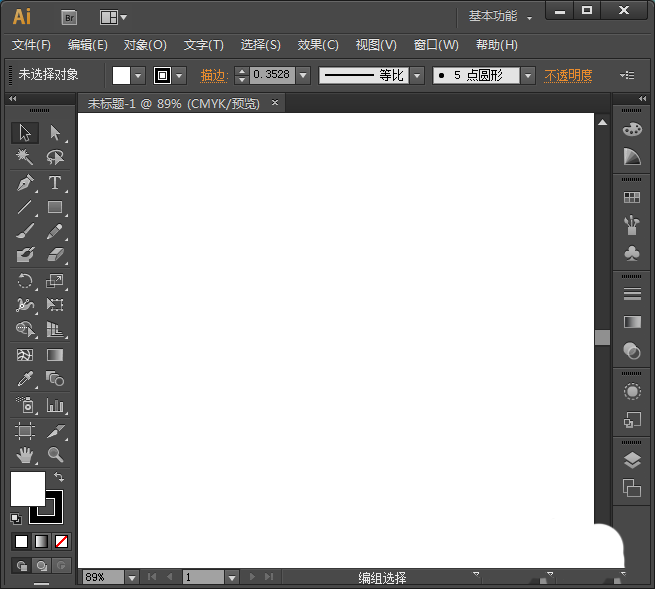
2、打开AI之后在工具箱内找到钢笔工具,如图所示:

3、选择钢笔工具在绘图区里绘制出一个四边形作为蝴蝶结上的结,如图所示:
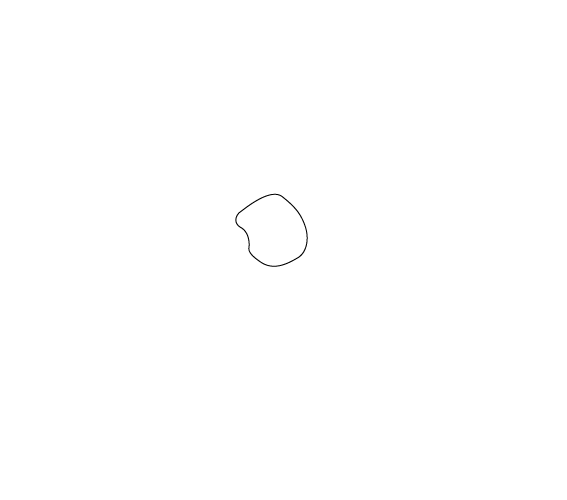
4、在这个结的右侧画出蝴蝶结右侧的形状,如图所示:

5、再在左侧位置画出蝴蝶结左侧的形状,如图所示:
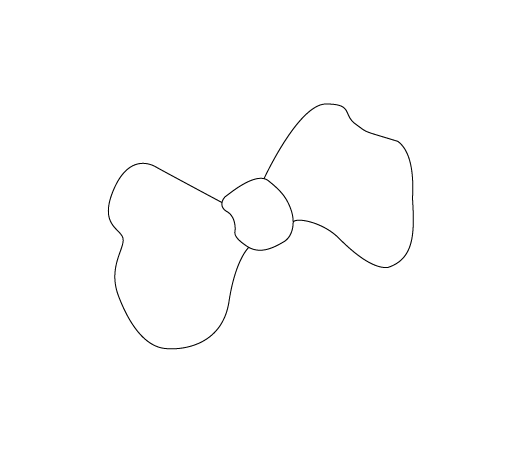
6、再在右侧画出蝴蝶结下面的一个形状,如图所示:

7、再在左侧位置画出蝴蝶结左侧的一个形状,如图所示:
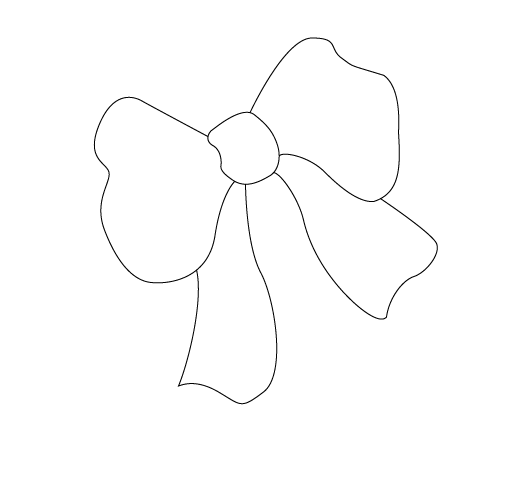
8、最后在蝴蝶结上画出褶皱线,如图所示:
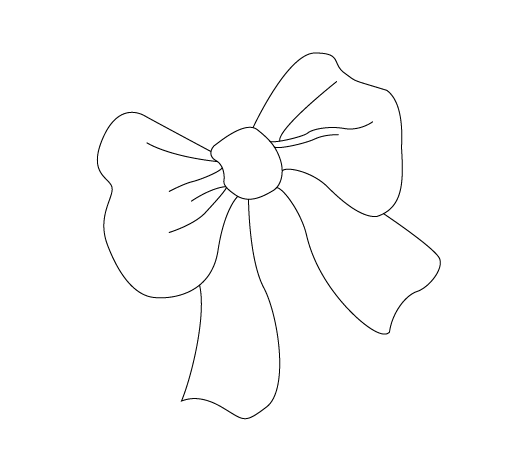
9、我们为绘制好的蝴蝶结填充上颜色,这样蓝色的蝴蝶结就画好了,如图所示:
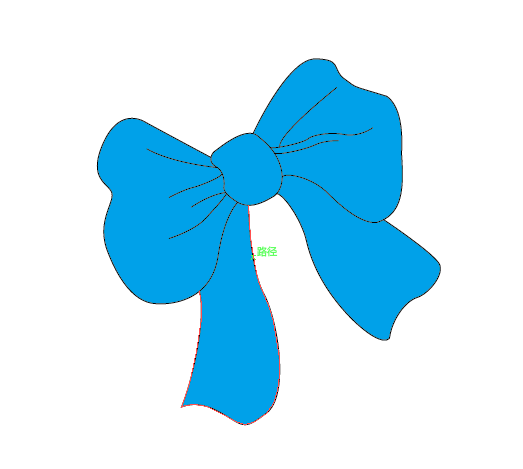
以上就是ai画蝴蝶结的教程,希望大家喜欢,请继续关注软件云。